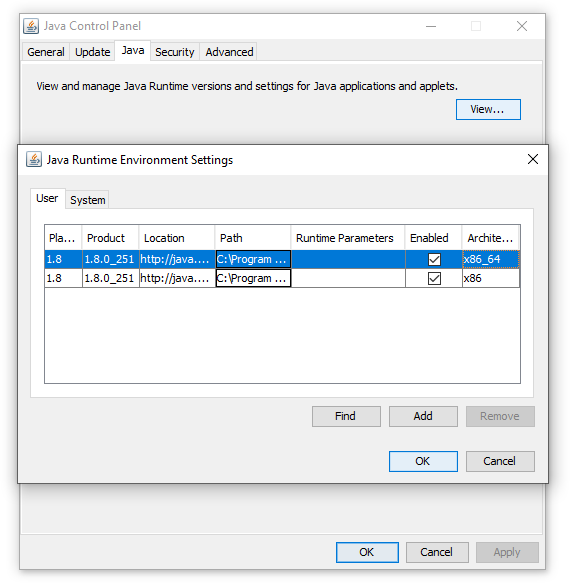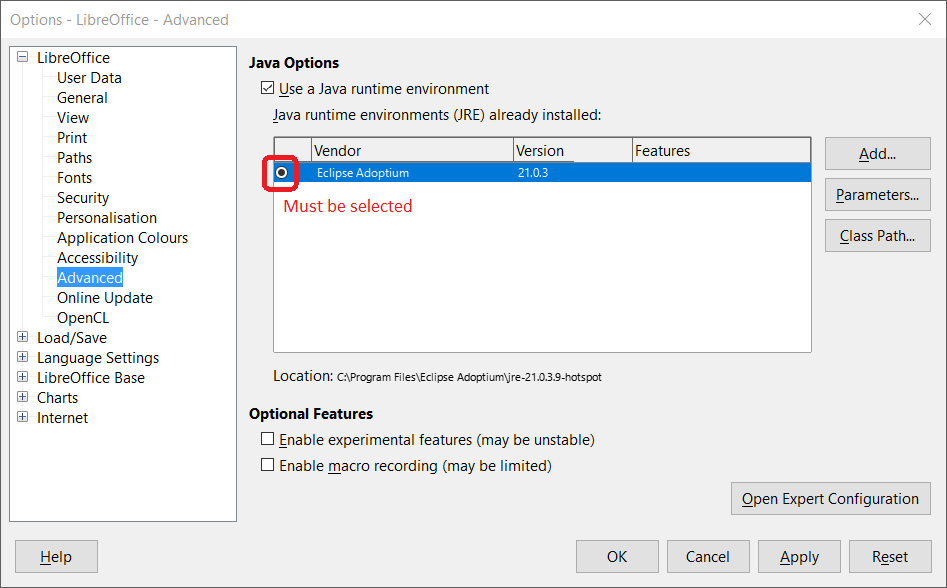Faq/Generale/InstallareJava
TDF LibreOffice Document Liberation Project Blog comunitari Weblate Nextcloud Redmine Ask LibreOffice Donazione
Installazione di Java (JRE/JDK) per l'uso in LibreOffice
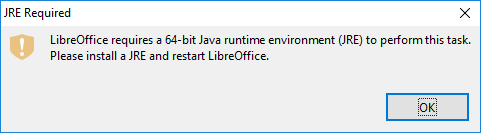
Alcune funzioni di LibreOffice richiedono Java. (JRE/JDK). Questo significa che sul sistema deve essere presente e configurata una versione supportata del pacchetto JRE o JDK.
Fornitori di Java supportati
A partire dalle versioni 6.1.6 e 6.2.4, LibreOffice supporta un'ampia varietà di fornitori di JRE di terze parti oltre a Oracle, ad esempio Temurin e Amazon Corretto.
Versioni di Java supportate
- *Riguardo alle versioni di LibreOffice anteriori alla 6.3, la versione di Java minima supportata è la 5 (sono necessari chiarimenti sulla cronologia del supporto a versioni precedenti).
- Riguardo alla versione 6.3 di LibreOffice, la versione di Java minima supportata è la 6 (consultate le Note di rilascio).
- Riguardo alla versione 6.4 di LibreOffice, la versione di Java minima supportata è la 8 (consultate l'archivio della mailing list e il seguente commit).
- For LibreOffice v.6.3, minimal supported Java version is 6 (see Release Notes).
- For LibreOffice v.6.4, minimal supported Java version is 8 (see mailing list archive and aafc10c9).
Sistema Windows
Architettura x86 or x64?
È bene non fare confusione tra le architetture "x64" e "x86: in Windows è necessario assicurarsi che l'architettura della versione di LibreOffice installata corrisponda a quella di JRE.
Do not mistake 'x64' and 'x86' architectures: when using Windows, you need to make sure that the architecture of installed LibreOffice matches the architecture of installed JRE.
- *Se il sistema Windows in uso si basa su un'architettura a 64 bit, la pagina di download di LibreOffice propone automaticamente un'installazione a 64 bit denominata 64_bit
.
- *Se si dispone di un sistema operativo a 32 bit, viene proposto un programma di installazione a 32 bit (Architettura_x86
).
Potete verificare all'interno del menu ▸ la versione di LibreOffice in uso, che compare come "Versione: 6.4.5.2 (x86_64)" per la versione a 64 bit, e "Versione: 6.4.5.2 (x86)" per la versione a 32 bit.
LibreOffice supporta solo una versione di JRE con architettura corrispondente, ciò significa che LibreOffice a 64 bit può utilizzare solo JRE a 64 bit, mentre LibreOffice a 32 bit può utilizzare solo JRE a 32 bit.
Se avete installato una versione di LibreOffice a 64 bit e una di JRE a 32 bit, LibreOffice non sarà in grado di individuare e utilizzare il pacchetto JRE, nonostante vari e ripetuti tentativi. Accertatevi di scaricare dalla pagina Home di Java (www.java.com) l'architettura appropriata. A questo scopo, una versione sufficientemente recente di LibreOffice sarà di aiuto grazie alla visualizzazione di un messaggio di errore, "JRE richiesto", che segnala la necessità di una specifica architettura di JRE (per es., 64-bit).
Oracle JRE
Collegamenti per il download
Per accedere agli altri download disponibili, tra cui JRE a 64 bit, è necessario ignorare il grande pulsante verde "Download di Java" e individuare un piccolo collegamento indicato in basso Vedere tutti di download di Java 8 per gli utenti di computer desktop.

To find other available downloads, including 64-bit JRE, you need to ignore the Big green "Download Java" button, and find a small See all Java 8 Downloads for Desktop users link below.
Quindi, nella pagina di download manuale, dovete scegliere la versione appropriata (se in dubbio, potete installarle entrambe).

Nomi dei pacchetti
I pacchetti di installazione Java seguono in genere questo schema di denominazione:
- * jre-8u201-windows-i586-iftw.exe o JavaSetup8u261.exe - programma di installazione a 32 bit;
- jre-8u201-windows-i586.exe - programma di installazione autonomo a 32 bit;
- jre-8u201-windows-x64.exe - programma di installazione autonomo a 64 bit.
- jre-8u201-windows-i586.exe - 32-bit standalone installer;
- jre-8u201-windows-x64.exe - 64-bit standalone installer.
Il pacchetto non funziona?
Pertanto, è bene sapere che la versione 'standard', con uno schema di nomi come JavaSetup8u341.exe, NON funziona con LibreOffice. Per questa ragione è necessario utilizzare il collegamento per il download manuale.
Informazioni sulla versione di JRE installata
Le versioni di JRE installate nella cartella C:\Programmi (x86) (al contrario di quelle presenti in C:\Programmi) sono a 32-bit (a meno che non si sia modificato manualmente il percorso durante l'installazione), quindi se ponete attenzione a queste informazioni sarete in grado di stabilire se la versione di JRE installata nel sistema in uso sia a 32 o a 64-bit.
Avviando il Pannello di controllo di Java ("Configura Java" disponibile nel menu Start di Windows) e facendo clic sul pulsante "Visualizza" nella scheda "Java", si apre la finestra Impostazioni Java Runtime Environment contenente la colonna Architettura che consente di stabilire se le istanze installate sono a 32 bit (x86) o a 64 bit (x86_64).
È possibile installare Java in versione 32 e 64 bit contemporaneamente, poiché non entrano in conflitto, quindi, in caso di dubbio, si raccomanda di installarle entrambe.
Eclipse Temurin JRE
LibreOffice requires a Java Runtime Environment to benefit from all its features.
To remain "open source", Eclipse Temurin JRE (ex OpenJDK) can replace Oracle's JRE.
Only LTS (Long Term Support) versions are stable!
Installing Eclipse Temurin JRE
- Uninstall previous Java versions (Oracle and/or Eclipse Adoptium)
- Go to the page Eclipse Temurin JRE
- Select JRE version 21 (or latest LTS version) for the system. Only LTS (Long Term Support) versions are stable!

- Download the x64 JRE version (no need to take the JDK!). Also install the x86 version (17 - LTS) if other x86 applications use Java.

- During setup, select all options.
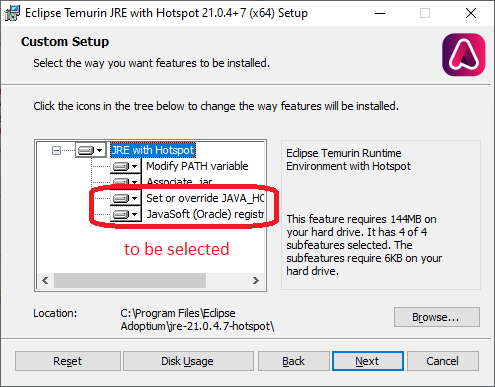
Setup in LibreOffice
Install and/or launch LibreOffice. Select the adequate JRE version from the menu ▸ ▸ ▸ .
Sistema macOS
Occorre tenere presente che in macOS 10.10 e successivi è richiesta l'installazione del pacchetto JDK, non di JRE. Troverete i collegamenti per scaricare la versione appropriata di JDK a questa pagina. Considerate che Apple M1 è un'architettura Arm 64. In macOS 10.09, non sono presenti né JRE, né JDK. Le versioni di LibreOffice disponibili in Apple App Store non prevedono il supporto Java, perché le applicazioni distribuite dall'App Store non sono autorizzate a dipendere da funzionalità opzionali come Java.
On macOS 10.09, neither JRE, nor JDK are found.
LibreOffice releases available from Apple App Store don't include Java support at all, because apps distributed in the App Store are not allowed to depend on optional functionality like Java.